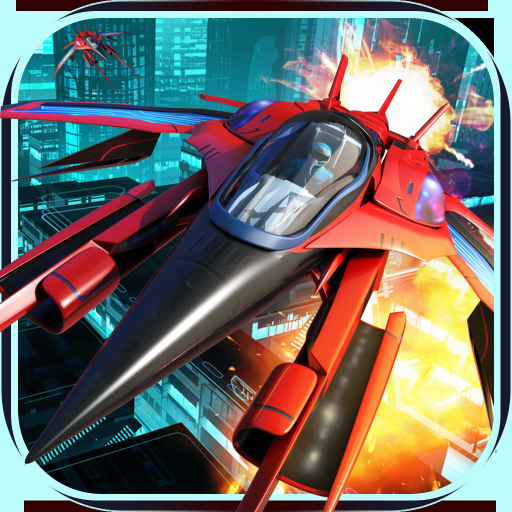WinXP系统安装时未发现硬盘驱动器的原因分析及其解决技巧
最近有WinXP用户在自己的电脑上安装WinXP系统时,发现硬盘驱动器找不到了。这个问题该怎么解决呢?现在小编就和大家一起分享下这个问题的原因分析以及解决方法。
推荐:WinXP新春贺岁版下载
原因分析:
1.BIOS 中硬盘设置不正确
如果在 BIOS 中没有正确的设置硬盘参数,那么在安装的时候就会提示找不到硬盘。
2. 硬盘连接线松动
由于硬盘连接线松动会导致电脑开机的时候无法正确识别硬盘。
解决办法:
1 在 BIOS 中手动识别硬盘
步骤 1 :重新启动电脑后根据屏幕提示按相应键进入 BIOS (一般为 Delete 键或 F2 键)。
步骤 2 :选择“ Main ”菜单。
步骤 3 :如果是 IDE 硬盘,那就选择“ Pirmary IDE Master ”和“ Primary IDE Slave ”菜单并按回车键。如果是 SATA 硬盘,那就尝试选择从“ SATA 1 ”到“ SATA 6 ”的菜单并按回车键(图1)。
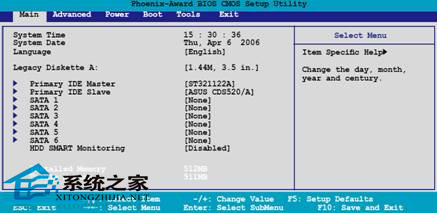
图 1 选择跟硬盘类型相对应的菜单
步骤 4 :将选择界面中的所有选项都设置为“ Auto ”(图2)。
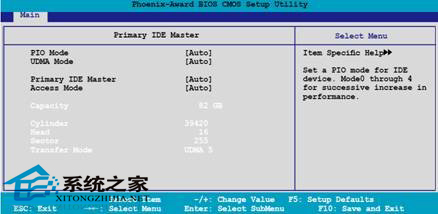
图 2 将硬盘选项都设置为“ Auto ”
步骤 5 :保存 BIOS 设置,保存 BIOS 设置的操作请参加 1.1.5 小节。
2 重新连接硬盘数据线
步骤 1 :关闭电脑电源,将电脑上所有电源插头拔出。
步骤 2 :打开机箱。
步骤 3 :小心拔下连接在硬盘上的数据线。
步骤 4 :将数据线连在主板上的数据线小心的拔下。
步骤 5 :将数据线重新连接牢固。
步骤 6 :合上机箱盖子后插上电源。